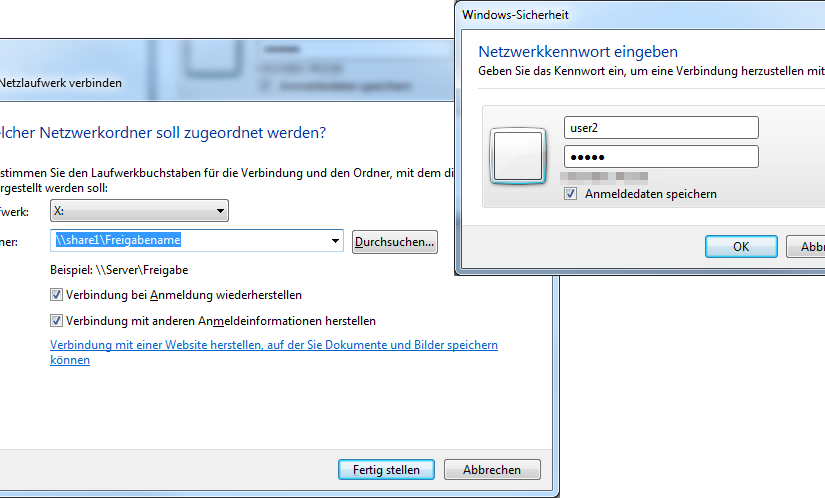Ich hatte heute (mal wieder) das Problem, dass ich Netzlaufwerke mit unterschiedlichen Benutzerdaten auf einem Rechner einrichten muss.
Das Szenario: Ein PC greift mit user1:user1 auf verschiedene Shares zu, soll aber mit user2:user2 auf andere Shares auf dem selben Host zugreifen.
Grundsätzlich ist also das Problem vorhanden, dass Windows es nicht ermöglicht, sich zu einem Netzlaufwerk oder einer Netzwerkressource mit einem anderen Nutzer zu verbinden als mit den Benutzerdaten, mit denen man bereits angemeldet ist. Hier gibt Windows dann eine Fehlermeldung aus:
Systemfehler 1219 aufgetreten.
Mehrfache Verbindungen zu einem Server oder einer freigegebenen Ressource von demselben Benutzer unter Verwendung mehrerer Benutzernamen sind nicht zulässig. Trennen Sie alle früheren Verbindungen zu dem Server bzw. der freigegebenen Ressource, und versuchen Sie es erneut.
Jau, is klar. Ich kann nur mit einem einzigen Benutzerkonto auf die Shares des Zielrechners zugreifen. Windows schreibt uns also vor, wie wir auf den Zielrechner zugreifen dürfen… Was soll das?
Zum Glück führen viele Wege nach Rom, und Windows lässt sich hier relativ leicht austricksen.
tl;dr
Video-Anleitung am Ende des Beitrags 🙂
Der erste Trick/Lösungsansatz
Jeder Rechner im Netzwerk hat eine IP-Adresse. Statt nun über den Hostnamen \\serverpc des Rechners auf den Zielrechner zuzugreifen, nutzen wir einfach seine IP-Adresse \\192.168.X.X als Ziel.
Statt \\serverpc\Freigabename einzugeben, nehmen wir nun einfach die IP des Zielrechners. In diesem Fall würde man also \\192.168.X.X\Freigabename für die Verbindung nutzen.
Das funktioniert, man kann so jedoch nur mit zwei unterschiedlichen Benutzerkonten auf den Zielrechner zugreifen.
Darf’s etwas mehr sein?
Wer mehr als zwei Benutzerkonten für die Shares nutzen muss, hat nun noch eine weitere Möglichkeit: Die Windows Hosts-Datei.
Die Hosts-Datei sorgt dafür, dass eine Namensauflösung bereits lokal stattfindet, ohne dass der Rechner auf DNS-Server im Internet zugreift.
Mit Hilfe der Hosts-Datei können wir also eigene Adressen anlegen und diese auf eine von uns festgelegte IP-Adresse mappen.
Die Hosts-Datei liegt in C:\Windows\System32\drivers\etc\hosts . Öffne die Datei als Administrator im Editor Deiner Wahl und füge dann folgende Zeile am Ende der Datei ein:
192.168.X.X share1Code-Sprache: CSS (css)Bitte ersetze die IP durch die IP des Zielrechners. Den Namen (hier share1) kannst Du Dir natürlich aussuchen.
Danach spreicherst Du die Datei. Probleme beim Speichern der Hosts-Datei? Chip hilft.
Dann kannst Du über den Konsolenbefehl net use oder im Dialog “Netzlaufwerk verbinden” einfach als Server share1 (oder den von Dir vergebenen Namen) eingeben. Also quasi so:
net use X: \\share1\Freigabename /persistent:yes /user: user2Code-Sprache: PHP (php)Oder im Dialog
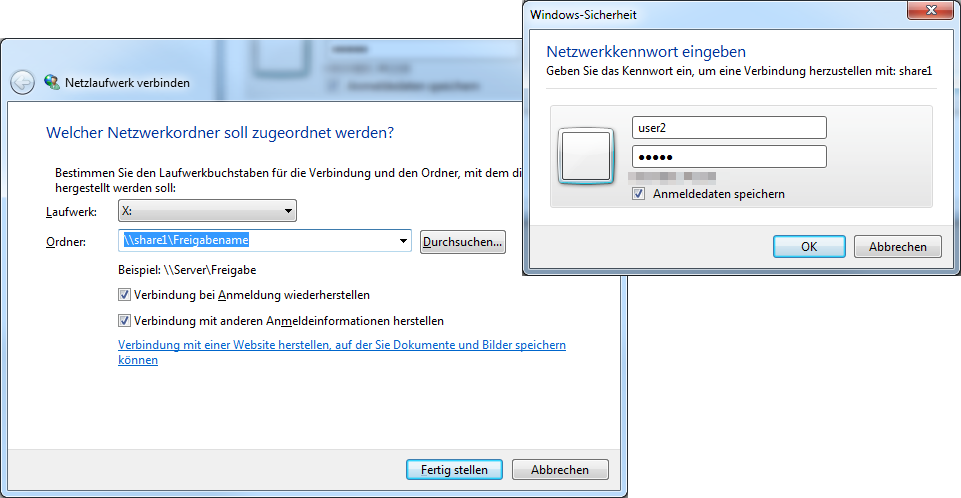
Das kann für alle neu zu verwendenden Benutzerkonten ebenfalls durchgeführt werden, da der selbe Server immer unter anderem Namen erreichbar ist.
So könnte Deine Hosts-Datei in etwa so aussehen, wenn Du mit unterschiedlichen Benutzerdaten auf das selbe Share zugreifen möchtest.
192.168.1.1 share1
192.168.1.1 share2
192.168.1.1 share3
192.168.1.1 share4
192.168.1.1 share5Code-Sprache: CSS (css)Ich hoffe, Dir hat diese Anleitung geholfen 🙂
Die Videoanleitung
Ich habe es endlich geschafft, eine kleine Video-Anleitung aufzunehmen. Vielleicht hilft es ja 🙂